
Sisältö
- Nintendo Switch -ohjelmiston syitä suljettiin
- Nintend-kytkimen korjaaminen "Ohjelmisto suljettiin, koska tapahtui virhe" -ongelma
- Ehdotetut lukemat:
- Hanki apua meiltä.
Jotkut Nintendo Switchin käyttäjät ovat viime aikoina valittaneet "Ohjelmisto suljettiin, koska tapahtui virhe". Jos saat tämän virheen Nintendo Switch -konsolillesi juuri nyt, tämän oppaan pitäisi auttaa sinua korjaamaan se.
Nintendo Switch -ohjelmiston syitä suljettiin
Joissakin Nintendo Switch -konsoleissa on useita mahdollisia syitä "Ohjelmisto suljettiin, koska tapahtui virhe" -ongelmalle. Jokainen alla olevista tekijöistä voi olla syy.
Satunnainen ohjelmistovirhe.
Kytkimessä, kuten missä tahansa elektronisessa laitteessa, voi ajoittain esiintyä virheitä. Joskus konsoli voi lakata toimimasta kunnolla, jos pidät sitä päällä pitkään. Järjestelmä ei ehkä pysty ratkaisemaan virhettä, jos välimuistia ei päivitetä. Useimmissa tapauksissa yksinkertainen uudelleenkäynnistys voi korjata pienet virheet.
Pelin koodausvirhe.
Muina aikoina pelissä voi olla ongelmia, jotka voivat aiheuttaa järjestelmän kaatumisen.Varmista, että pelisi saavat päivityksiä, jotta tunnettujen virheiden kehittymisen mahdollisuus vähenee. Jos Nintendo Switch on jatkuvasti yhteydessä Internetiin, pelisi ovat todennäköisesti ajan tasalla, joten sinun ei tarvitse etsiä päivityksiä manuaalisesti.
Pelikorttiongelma.
Ohjelmisto suljettiin -virhe voi johtua myös huonosta Nintendo Switch -pelikortista. Jos saat tämän virheen pelatessasi vain tiettyä pelikorttia, se voi olla ongelman syy.
Vioittuneet tiedot.
Pelin tai ohjelmiston kaikki vioittuneet tiedot voivat häiritä järjestelmän kokonaistehoa. Joissakin tapauksissa siitä voi kehittyä ärsyttävä asia tai se voi hävitä itsestään. Koska konsolin ohjelmistoympäristö ei ole täydellinen, tietyt tiedot saattavat vanhentua tai vioittua.
Nintend-kytkimen korjaaminen "Ohjelmisto suljettiin, koska tapahtui virhe" -ongelma
Onneksi tämä virhe on suhteellisen helppo korjata. Seuraa alla olevia ratkaisuja siihen, mitä sinun on tehtävä.
- Käynnistä Nintendo Switch -konsoli uudelleen.
Nintendo Switchin ohjelmisto on yleensä vakaa ja useimmissa tapauksissa yksinkertainen uudelleenkäynnistys korjaa ongelmat. Käynnistä Switch uudelleen.
Sammuta konsoli pitämällä -näppäintä painettuna Teho -painiketta noin 3 sekunnin ajan. Kun Virta-asetukset tulevat näkyviin, valitse Virta pois. Kytke konsoli uudelleen päälle ja tarkista ongelma.
Vaihtoehtoisesti voit pakota uudelleenkäynnistys painamalla virtapainiketta noin 12 sekunnin ajan. Tämä on hyödyllistä, jos kytkin ei vastaa tai ei reagoi mihinkään tuloon.
- Varmista, että ohjelmisto ja peli ovat ajan tasalla.
Useimmissa tilanteissa konsolin tulisi ladata peli ja järjestelmäpäivitykset automaattisesti, kun se on yhteydessä Internetiin. Voit kuitenkin tarkistaa manuaalisesti peli- tai järjestelmäpäivitykset milloin tahansa.
Järjestelmäpäivityksen tarkistaminen:
-Varmista, että Nintendo Switch on yhteydessä Internetiin.
-Mene Koti Valikko.
-Valitse Järjestelmäasetukset.
-Valitse Järjestelmä.
-Valitse Järjestelmän päivitys.
- Odota hetki, jotta järjestelmä voi tarkistaa uuden ohjelmistoversion.
-Jos päivitys on saatavilla, latausprosessi alkaa automaattisesti.
Pelin tai ohjelmiston päivityksen etsiminen manuaalisesti:
-Varmista, että Nintendo Switch on yhteydessä Internetiin.
-Mene Koti Valikko.
-Valitse päivitettävän ohjelmiston kuvake käynnistämättä peliä tai sovellusta.
-Paina + Painike tai – Painike ja valitse sitten Ohjelmistopäivitys, jonka jälkeen Internetin välityksellä.
- Poista pelikortti ja aseta se takaisin.
Jos sinulla on ongelmia pelatessasi pelikorttia, yritä poistaa ja asentaa se uudelleen. Kun yrität poistaa pelikortin, varmista, että et ole pelin keskellä, siirtymällä ensin Koti-valikkoon. Vielä parempi, sammuta konsoli kokonaan ennen kuin otat fyysisesti pelikortin.

- Testaa erilaisia pelikortteja.
Jatka mahdollisen pelikorttiongelman vianmääritystä yrittämällä nähdä, tapahtuuko ohjelmisto suljettuna virhe muiden pelikorttien kanssa. Jos se jatkuu uudella kortilla, se voi olla järjestelmään liittyvä ongelma. Muuten se voi olla vain pelikorttikohtainen ongelma.
Jos virhe näkyy useilla pelikorteilla, konsoli on ehkä korjattava.
- Tarkista vioittuneet tiedot.
Voit kehottaa Switch-konsolia tarkistamaan järjestelmän mahdollisten vioittuneiden tietojen varalta. Näin:
-Mene Koti Valikko.
-Valitse Järjestelmäasetukset.
-Selaa vasemmalla olevia vaihtoehtoja ja valitse Tiedonhallinta.
-Valitse oikealla puolella Ohjelmisto.
-Sitten, valitse ohjelmisto, jonka haluat tarkistaa.
-Valitse Tarkista vioittuneet tiedot.
- Poista ja asenna peli uudelleen.
Jos virhe ilmenee vain ladattua ohjelmistoa tai peliä käytettäessä (ei pelikorttia käytettäessä), yritä nähdä, auttaako sen poistaminen järjestelmästä.
Ohjelmiston poistaminen:
-Varmista, että tarkistat ensin järjestelmäpäivitykset.
-Mene Koti Valikko.
-Valitse Järjestelmäasetukset.
-Selaa vasemmalla olevia vaihtoehtoja ja valitse Tiedonhallinta.
-Valitse oikealla puolella Ohjelmisto.
-Sitten, valitse ohjelmisto, jonka haluat poistaa.
-Kun olet poistanut ohjelmiston, käynnistä konsoli uudelleen ennen kuin lataat sen uudelleen.
-Tarkista virhe.
- Palauta ohjelmisto oletuksiin (tehdasasetusten palautus).
Jos mikään yllä olevista ratkaisuista ei ole auttanut, harkitse konsolin pyyhkimistä tehdasasetusten palauttamisella. Tämä voi olla tehokas ratkaisu, jos syy johtuu tuntemattomasta ohjelmistovirheestä.
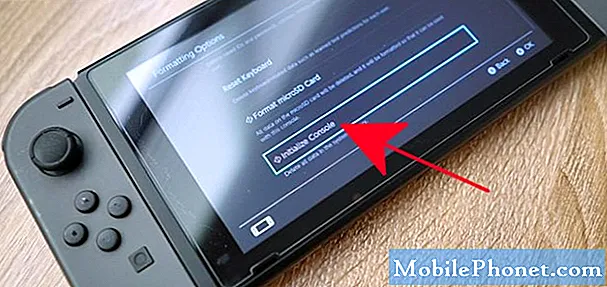
Korjaus.
Vaikka emme ole kuulleet, että Nintendo Switch tarvitsisi korjausta Ohjelmisto suljettiin, koska tapahtui virhe Sinun kannattaa harkita Nintendon apua, jos mikään tämän oppaan ratkaisuista ei auta lainkaan. Voit joko käydä lähimmässä Nintendo-myymälässä alueellasi tai ottaa yhteyttä heihin saadaksesi apua.
Ehdotetut lukemat:
- Kuinka korjata Nintendo Switch, joka ei tunnista SD-korttia
- Kuinka tehdä offline-päivitys PS4: lle | USB-manuaalinen päivitys
- Mitä tehdä, jos PS4 jatkaa uudelleenkäynnistystä | Korjaa satunnainen uudelleenkäynnistysongelma
- Kuinka korjata ei kuule ystäviä, kun olet liittynyt juhliin Xbox Onessa
Hanki apua meiltä.
Onko sinulla ongelmia puhelimesi kanssa? Ota rohkeasti yhteyttä tällä lomakkeella. Yritämme auttaa. Luomme myös videoita niille, jotka haluavat noudattaa visuaalisia ohjeita. Käy TheDroidGuy Youtube -kanavallamme vianetsintää varten.


